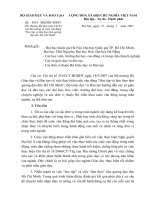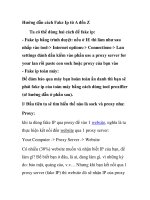Hướng dẫn toàn bộ về Blogger toàn tập từ a đến z
Bạn đang xem bản rút gọn của tài liệu. Xem và tải ngay bản đầy đủ của tài liệu tại đây (3.38 MB, 91 trang )
LỜI MỞ ĐẦU
(25/03/2013)
Hiện nay trên môi trường internet cung cấp rất nhiều dịch vụ có thể giúp bạn
khởi tạo nhanh cho mình 1 website hay blog hoàn toàn miễn phí như Blogger,
SquareSpace, Tumblr, WordPress, Posterous, My Opera … Tuy nhiên, cũng chính vì
có quá nhiều nền tảng (Platform) nên làm cho bạn băn khoăn và rối rắm trong việc lựa
chọn, làm cho bạn không phân biệt được cái nào tốt, cái nào phù hợp với mình. Thực
ra mỗi nền tảng cung cấp đều có 1 số ưu và nhược điểm của nó, đối với mình thì so
với các nền tảng khác thì Blogger là một nền tảng rất hay và cung cấp cho bạn rất
nhiều lợi ích, đặc biệt là HOÀN TOÀN MIỄN PHÍ và có nhiều mẫu cho bạn lựa
chọn, dễ dàng tùy biến. Nếu bạn là một người đam mê viết blog và đang băn khoăn
trong việc lựa chọn thì có thể dùng thử nền tảng này để tự mình cảm nhận được những
điều thú vị và lợi ích của nó.
Nhằm giúp cho các bạn mới bắt đầu bước chân vào tìm hiểu và muốn xây dựng
cho mình một webblog trên nền tảng Blogger nắm rỏ từng bước xây dựng, trang bị và
quản trị blog của mình. Hôm nay mình viết nội dung này nhằm giới thiệu và chia sẻ
cho bạn từ những đều cơ bản nhất để bạn có thể nắm rỏ về Blogger và tự mình xây
dựng, quản trị blog của mình một cách hiệu quả dù bạn không giỏi về lập trình.
Với nội dung quyển Ebook này mình sẽ giới thiệu cho bạn tổng quan về
Blogger, từ những điều cơ bản nhất đến những điều nâng cao nhằm giúp bạn hiểu rỏ
hơn về Blogger và có thể tự mình quản lý 1 weblog bằng Blogger một cách nhanh
chóng mà không đòi hỏi bạn phải là người giỏi lập trình.
Xuất bản: 25/03/2013
Tác giả: Nguyễn Văn Đình
Website: www.traidatmui.com
hoặc
MỤC LỤC
PHẦN I: TỔNG QUAN VỀ BLOGGER (BLOGSPOT) 1
1. Giới thiệu về Blogger (Blogspot) 1
2. Một số ưu và nhược điểm 1
2.1. Ưu điểm 1
2.2. Nhược điểm 3
3. Một số thông tin về tài khoản Blogger bạn cần biết 4
3.1. Giới hạn về tài khoản 4
3.2. Giới hạn Blog 4
3.3. Giới hạn về bài đăng 4
3.4. Những giới hạn khác 5
PHẦN II: HƯỚNG DẪN KHỞI TẠO VÀ QUẢN TRỊ BLOGSPOT 6
1. Tạo tài khoản Blogger 6
2. Khởi tạo Blog với Blogger 10
3. Tùy biến một số tính năng và làm quen một số công cụ 14
3.1. Lựa chọn, tùy chỉnh và thay đổi Mẫu (Template) 14
3.1.1. Tải và thay đổi template cho Blog 16
3.1.2. Tùy chỉnh template cho Blog của bạn 22
3.1.3. Sao lưu và phục hồi template cho Blog 27
3.2. Thêm, xóa, chỉnh sửa và di chuyển tiện ích (Gadget) 28
4. Cài đặt (Settings) tổng quan cho Blog 36
4.1. Cài đặt thông tin cơ bản (Basic) 36
4.1.1. Thay đổi và cấu hình tên miền riêng (Domain) 36
4.1.2. Cấp quyền và tạo nhóm quản trị Blog 43
4.1.3. Phân quyền truy cập Blog 46
4.2. Cài đặt bài đăng và nhận xét (Posts and comments) 47
4.3. Thiết lập cách đăng bài viết 51
4.3.1. Đăng bài bằng SMS/MMS 51
4.3.2. Đăng bài bằng Email 52
4.3.3. Thiết lập khác 53
4.4. Cài đặt ngôn ngữ và định dạng 54
4.5. Bật một số thông tin tìm kiếm và SEO 54
4.6. Cài đặt khác 56
5. Hướng dẫn đăng và quản lý bài đăng 59
5.1. Hướng dẫn cách Đăng bài viết mới 59
5.1.1. Hai chế độ soạn thảo bài viết 60
5.1.2. Cách thêm liên kết, hình ảnh hay video 62
5.1.3. Đặt tên Nhãn (Label) 66
5.1.4. Đặt thời gian hay lên lịch đăng bài 67
5.1.5. Tùy chỉnh liên kết cho bài viết 68
5.1.6. Thêm mô tả cho bài viết 68
5.1.7. Một số tùy chỉnh khác 69
5.2. Quản trị và thay đổi bài viết 70
6. Hướng dẫn tạo trang tĩnh và quản lý nhận xét 72
6.1. Tạo trang tĩnh 72
6.2. Quản lý nhận xét 73
PHẦN III: MỘT SỐ KIẾN THỨC BỔ TRỢ 74
1. Cách lấy liên kết text hay link hình ảnh nhanh 74
2. Đưa Web/blog lên công cụ tìm kiếm 76
3. Đăng ký với Alexa rank 77
4. Hướng dẫn đăng ký Google Analytics 81
5. Hướng dẫn cài đặt Google Webmaster Tools 84
Tác giả: Nguyễn Văn Đình Website: traidatmui.com
Blogger Toàn Tập A-Z Trang - 1 - Từ cơ bản đến nâng cao
PHẦN I: TỔNG QUAN VỀ BLOGGER (BLOGSPOT)
1. Giới thiệu về Blogger (Blogspot)
Blogger là một dịch vụ xuất bản weblog, có thể giúp bạn nhanh chóng tạo ra cho
mình một trang web/blog nhanh chóng và hoàn toàn miễn phí. Blogger ban đầu được
thành lập bởi một công ty tên là Pyra Labs năm 1999, người đồng sáng lập là Evan
Williams and Meg Hourihan và đã được Google mua lại vào năm 2003 cho đến ngày
nay. Khi chính thức trở thành một thành viên hay một đứa con của Google thì Blogger
đã có sự thay đổi lớn và ngày càng phát triển mạnh mẽ, được người dùng rất yêu thích.
Sau khi được Google mua lại và kết hợp với các dịch vụ mà Google cung cấp thì
Blogger ngày càng phát huy được lợi ích của mình trong thế giới web/blog và đã trở
thành một trong những nền tảng được ưa chuộng nhất hiện nay. Đến với Blogger thì
bạn sẽ nhanh chóng có ngay một trang web/blog HOÀN TOÀN MIỄN PHÍ mà không
đòi hỏi bạn phải là một người chuyên công nghệ, là dân IT hay phải biết lập trình và
bạn có thể khởi tạo ngay với tài khoản Gmail của mình. Với tài khoản Blogger đó bạn
hoàn toàn có thể kết hợp với các dịch vụ của Google cung cấp để có thể kiếm tiền hay
tạo nên thế mạnh cho web/blog của bạn.
Với cái tên Google – Tập đoàn lớn đang thống trị internet thế giới thì chắc hẳn
bạn đã không còn xa lạ nữa. Blogger là một đứa con ruột của Google thì bạn cũng biết
được chất lượng của nó như thế nào? Mình sẽ điểm qua cho các bạn một số ưu và
nhược điểm của Blogger bên dưới.
2. Một số ưu và nhược điểm
2.1. Ưu điểm
+ Hoàn toàn miễn phí: Đây là một điểm rất có lợi cho những ai mới bắt đầu viết
blog, vì bạn không cần phải đầu tư bất kỳ một khoản chi phí nào cả bạn vẫn có thể sở
hữu ngay 1 web/blog để có thể đăng tải những thông tin mà mình muốn chia sẻ và
quảng bá hình ảnh của mình trên thế giới ảo. Khi bạn tạo web/blog trên nền tảng của
Blogger thì bạn sẽ được cung cấp không gian lưu trữ (Hosting) hoàn toàn miễn phí với
băng thông vô hạn từ Google cùng với các dịch vụ rất hữu ích.
+ Tính bảo mật cao: Như bạn đã biết đến sức mạnh của gã khổng lồ Google rồi
đúng không? Với việc bạn sử dụng tài khoản của Google để tạo và quản lý blog trên
Tác giả: Nguyễn Văn Đình Website: traidatmui.com
Blogger Toàn Tập A-Z Trang - 2 - Từ cơ bản đến nâng cao
nền tảng của Blogger thì khả năng bị hack cũng như bị tấn công gần như không thể
xảy ra. Và hiện tại Google đã có nhiều cải tiến trong việc bảo mật tài khoản của bạn,
bạn có thể thiết lập bảo mật 2 lớp để giúp tài khoản của bạn an toàn hơn rất nhiều.
+ Quản trị blog dễ dàng: Với tài khoản của bạn khi đăng nhập thì chỉ ở một bảng
điều khiển (Dashboard), tại đây bạn có thể quản lý và truy cập tất cả các blog của mình
một cách dễ dàng.
+ Dùng chung một tài khoản: Chỉ cần có tài khoản Gmail, bạn có thể dùng
Blogger chung với nhiều vụ nổi tiểng khác của Google: Talk (Trình tán gẫu trực tuyến,
giống như Yahoo! Messenger,…), Reader (Công cụ đọc tin RSS trực tuyến), Picasa
Web Albums (Kết hợp với phần mềm Picasa để lưu trữ, quản lý ảnh trực tuyến), Orkut
(Mạng xã hội ảo), Docs (Dịch vụ xử lý văn bản, bảng tính và trình diễn trực tuyến, như
Microsoft Offices trên Windows), Pages (Dịch vụ tạo web),
+ Sử dụng tên miền riêng dễ dàng: Blogger cho phép bạn sử dụng tên miền riêng
để cài đặt cho blog của mình. Khi khởi tạo thì blog của bạn ban đầu chạy với tên miền
miễn phí của blogger có dạng tenbanchon.blogspot.com, tuy nhiên nếu bạn không
thích tên miền dài và muốn tạo tính chuyên nghiệp thì có thể lựa chọn mua cho mình
một tên miền (Domain) dạng .com, .info, .org, .vn, .net… để cài đặt cho blog của mình
một cách dễ dàng.
+ Có thể kiếm tiền với Google Adsense và các nhà cung cấp khác: Khi bạn sở
hữu blogger thì việc đăng ký kiếm tiền với dịch vụ Google Adsense mà Google cung
cấp sẽ dễ dàng thông qua tài khoản Blogger của mình (Tuy nhiên, blog bạn phải có
ngôn ngữ được Google hỗ trợ, hiện tại ngôn ngữ Tiếng Việt chưa được hỗ trợ nên cũng
gây khó khăn trong việc đăng ký).
+ Dễ dàng khởi tạo và tùy chỉnh: Với Blogger thì việc khởi tạo rất dễ dàng và
bạn hoàn toàn có thể tự mình tùy chỉnh giao diện theo ý thích với các công cụ được
cung cấp sẵn, không đòi hỏi kiến thức lập trình cao chỉ cần tùy biến HTML, CSS là đã
có thể tạo cho mình một blog khá đẹp và chuyên nghiệp.
+ Dễ dàng thay đổi giao diện: Với nền tảng Blogger thì số lượng mẫu (Template)
được thiết kế sẵn và cung cấp hoàn toàn miễn phí vô cùng lớn, giúp bạn có thể lựa
chọn cho mình một template ưng ý để phát triển lâu dài.
Tác giả: Nguyễn Văn Đình Website: traidatmui.com
Blogger Toàn Tập A-Z Trang - 3 - Từ cơ bản đến nâng cao
+ Dễ dàng cài đặt tiện ích: Blogger cung cấp số lượng các tiện ích (Widget) rất
lớn và việc cài đặt chúng chỉ với vài cái click chuột.
+ Đăng bài và quản lý bài đăng dễ dàng: Khi bạn đăng bài viết trên Blogger thì
không hẳn là đòi hỏi bạn phải có máy tính hay phải đăng nhập vào Blogger mới có thể
đăng bài được, Blogger cho phép bạn có thể thiết lập cách đăng bài thông qua email
hoặc bằng điện thoại di động của bạn rất tiện lợi.
+ Thành lập nhóm quản trị và quản lý nhóm rất dễ dàng: Muốn phát triển blog
bền vững lâu dài và được đánh giá cao đòi hỏi bạn cần phải đầu tư nhiều về nội dung
và SEO. Tuy nhiên nếu một mình bạn không thể có đủ thời gian để làm thì Blogger
cho phép bạn thành lập nhóm quản trị với những quyền riêng biệt do chính bạn cấp
phép cho họ.
+ SEO (Search engine optimization) dễ dàng: Ở thời gian trước đây thì việc SEO
blogspot không dễ dàng và không được Blogger hỗ trợ nhiều, gây rất nhiều khó khăn
trong việc đưa blog lên top trong công cụ tìm kiếm. Tuy nhiên, Blogger là nền tảng
luôn biết lắng nghe ý kiến của người dùng và đã nâng cấp cải thiện tính năng SEO rất
nhiều. Đây là một tin vui cho các Blogger, việc SEO đã trở nên dễ dàng, nhanh chóng
hơn và tính năng này đã giúp Blogspot ngày càng hoàn thiện hơn.
2.2. Nhược điểm
Tuy Blogger là một sản phẩm có nhiều ưu điểm và lợi ích của Google nhưng bên
cạnh đó vẫn còn tồn tại một số yếu điểm.
+ Tên miền miễn phí hơi dài: Bạn cũng biết khi bạn khởi tạo blog thì Blogger sẽ
cung cấp cho bạn một tên miền mặc định miễn phí có dạng tenbanchon.blogspot.com,
trông tên miền khá dài và khó nhớ, đây là nhược điểm khi bạn dùng tên miền mặc định
(Tuy nhiên điều này không quan trọng vì nếu bạn chịu đầu tư 1 khoản tiền nhỏ khoảng
từ 220.000 VND/1 năm thì tên miền của bạn sẽ do bạn quyết định như .com, .info,
.net, .org…)
+ Không linh hoạt trong việc lưu trữ: Như bạn biết đây là sản phẩm miễn phí và
được lưu trữ trên hosting của Google nên chúng ta không thể can thiệp được nhiều vào
cơ sở dữ liệu và phụ thuộc vào Blogger. Khi sử dụng thì nội dung bạn đăng tải không
nên vi phạm các điều khoản sử dụng của Blogger.
Tác giả: Nguyễn Văn Đình Website: traidatmui.com
Blogger Toàn Tập A-Z Trang - 4 - Từ cơ bản đến nâng cao
+ Không thể upload file đính kèm trực tiếp vào bài viết: Đối với Blogger thì bạn
không thể đính kèm file trực tiếp vào bài viết bằng cách upload lên trực tiếp được
(Ngoài hình ảnh và video).
3. Một số thông tin về tài khoản Blogger bạn cần biết
3.1. Giới hạn về tài khoản
- Số Blog có thể khởi tạo : 100/1 tài khoản
- Số ký tự tối đa trên hồ sơ người dùng (Profile) : 1200 ký tự
- Số ký tự tối đa của Sở thích cá nhân (Interests) và Ưa chuộng (Favorites) : 2000
ký tự/trường
- Số Blog có thể theo dõi : 300/1 tài khoản
- Chiều rộng hay chiều cao tối đa của hình ảnh : 1600px. Đối với những ảnh lớn
sẽ được thu nhỏ theo 1 tỉ lệ.
- Dung lượng của một hình ảnh : không giới hạn. Đối với Blogger Mobile là
250KB
- Dung lượng lưu trữ trên host (Picasa Web Albums) : 5120MB/1 tài khoản
- Băng thông : không giới hạn
3.2. Giới hạn Blog
- Chiều dài tiêu đề Blog : 90 ký tự
- Chiều dài Subdomain () : 37 ký tự
- Chiều dài mô tả Blog : 500 ký tự
- Số thành viên : 100/1 Blog
- Số bài viết trên Blog : không giới hạn.
- Số bài viết hiển thị ở Homepage, Archive, Label : Blogger sẽ hiển thị số bài biết
mà bạn cấu hình ở Settings > Formatting > Show At Most. Tuy nhiên, đối với những
bài viết quá dài có thể gặp trường số bài viết sẽ hiển thị ít hơn so với cài đặt.
- Số trang tĩnh (Static Page) :20 trang/1 Blog
- Số trương mục (Label) : 5000/1 Blog
3.3. Giới hạn về bài đăng
- Chiều dài bài đăng : không giới hạn
- Kích thước bài đăng : không giới hạn
- Số trương mục (Label) : 20/1 bài đăng
Tác giả: Nguyễn Văn Đình Website: traidatmui.com
Blogger Toàn Tập A-Z Trang - 5 - Từ cơ bản đến nâng cao
- Số Comments : không giới hạn
- Tiêu đề bài đăng : 39 ký tự ( tự động tạo ra từ tiêu đề, cắt ngắn theo chiều dài )
3.4. Những giới hạn khác
- Tên trương mục (Label) : 200 ký tự/1 Label
- Nội dung Comment : 4096 ký tự/1 Comments
(Tham khảo tại bloggersentral.com)
Tác giả: Nguyễn Văn Đình Website: traidatmui.com
Blogger Toàn Tập A-Z Trang - 6 - Từ cơ bản đến nâng cao
PHẦN II: HƯỚNG DẪN KHỞI TẠO VÀ QUẢN TRỊ
BLOGSPOT
1. Tạo tài khoản Blogger
Như mình đã đề cập ở trên thì để tạo một tài khoản Blogger thì chúng ta sẽ dùng
chính tài khoản Gmail của mình. Nếu bạn đã trang bị sẵn cho mình một tài khoản
Gmail rồi thì có thể bỏ qua bước này nhé.
Đầu tiên bạn truy cập vào , tại đây nếu bạn đã có tài
khoản Gmail thì có thể đăng nhập bằng chính tài khoản Gmail của mình, nếu bạn chưa
có tài khoản thì hãy chọn SIGN UP để bắt đầu khởi tạo tài khoản.
Bước tiếp theo chính là bước khai báo thông tin cho tài khoản của mình, tại đây
bạn hãy chọn cho mình tên đăng nhập (User) và mật khẩu (Password) để sau này bạn
đăng nhập và quản lý tài khoản của mình.
Bạn lưu ý là hãy nhập số điện thoại chính xác để nhận mã xác thực từ Google gửi
đến và để đảm bảo tính bảo mật cho tài khoản (Nên chọn mạng Vinaphone hay
Mobifone). Sau khi điền đầy đủ thông tin bạn chọn “Bước tiếp theo”.
Tác giả: Nguyễn Văn Đình Website: traidatmui.com
Blogger Toàn Tập A-Z Trang - 7 - Từ cơ bản đến nâng cao
Tác giả: Nguyễn Văn Đình Website: traidatmui.com
Blogger Toàn Tập A-Z Trang - 8 - Từ cơ bản đến nâng cao
Tiếp theo bạn sẽ được chuyển đến bước cài đặt tiểu sử cho tài khoản của bạn, bạn
có thể thêm hình ảnh đại diện cho tài khoản của mình ở đây hoặc cài đặt sau vẫn được.
Xong thì bạn chọn Bước tiếp theo để thực hiện tiếp nhé.
Đến đây thì công việc khởi tạo tài khoản Blogger của bạn cơ bản đã hoàn thành,
bạn hãy click “Quay lại Blogger” để đi đến bước xác nhận tiểu sử. Hiện tại thì Blogger
sẽ mặc định tiểu sử của bạn là công khai trên Google+, điều này sẽ giúp bạn kết nối
với mạng xã hội của Google. Nếu bạn không thích dùng tiểu sử trên Google+ thì có
thể chọn Chuyển sang tiểu sử giới hạn trên Blogger, sau khi hoàn tất bạn chọn Tiếp
tục với Blogger.
Tác giả: Nguyễn Văn Đình Website: traidatmui.com
Blogger Toàn Tập A-Z Trang - 9 - Từ cơ bản đến nâng cao
Và bây giờ bạn sẽ được đưa đến bảng điều khiển (Dashboard) của blogger và
công việc khởi tạo tài khoản của bạn đã hoàn tất. Bạn đã có ngay cho mình cùng lúc
tài khoản Gmail và tài khoản Blogger rồi đấy.
Tại đây, bạn có thể chọn các công cụ cài đặt tài khoản Google hay cài đặt tài
khoản Blogger của mình, các công cụ nằm bên phải ở trên.
Ngoài ra, tại đây bạn có thể truy cập vào các dịch vụ của Google cung cấp một
cách nhanh chóng, có thể truy cập vào tài khoản Gmail của mình chỉ với 1 cái click
chuột.
Tác giả: Nguyễn Văn Đình Website: traidatmui.com
Blogger Toàn Tập A-Z Trang - 10 - Từ cơ bản đến nâng cao
Như vậy bạn đã sở hữu được tài khoản Blogger, bây giờ để có thể thoát khỏi tài
khoản của mình thì bạn hãy chọn mũi tên sổ xuống bên phải và chọn Đăng xuất để
thoát.
2. Khởi tạo Blog với Blogger
Cơ bản thì bước khởi tạo tài khoản Blogger đã hoàn tất, bây giờ đến bước khởi
tạo Blog. Ở đây mình hướng dẫ bạn bắt đầu từ bước Đăng nhập tài khoản, nếu sau khi
bạn khởi tạo xong tài khoản nhưng chưa Đăng xuất ra thì không cần quan tâm bước
Đăng nhập này.
Để đăng nhập vào tài khoản Blogger, bạn truy cập giống
như bước tạo tài khoản ở trên và thay vì chọn SIGN UP thì chúng ta sẽ nhập thông tin
đăng nhập tài khoản (Sau này nếu bạn đã đăng nhập vào tài khoản Gmail trước thì khi
truy cập hệ thống sẽ tự động đưa bạn đến bảng điều khiển của
Blogger luôn, bạn không cần phải đăng nhập nữa).
Tác giả: Nguyễn Văn Đình Website: traidatmui.com
Blogger Toàn Tập A-Z Trang - 11 - Từ cơ bản đến nâng cao
Khi nhập thông tin đăng nhập bạn không cần phải nhập đầy đủ thông tin
@gmail.com mà chỉ cần nhập tên bạn chọn và mật khẩu là đủ (Ví dụ mình đã chọn tên
đăng nhập là taikhoanmau123 để làm mẫu cho bạn), dĩ nhiên nhập đầy đủ không ảnh
hưởng gì nhưng sẽ tốn thời gian cho bạn.
Sau khi đăng nhập thành công thì bạn sẽ được đưa đến trang Bảng điều khiển
như lúc bạn khởi tạo tài khoản hoàn tất ở trên. Tại đây để tạo Blog bạn chọn Blog mới
(New Blog)
Tiếp theo bạn sẽ chọn cho mình tên tiêu của của blog mình, tiêu đề blog bạn nên
chọn đúng với mục tiêu của bạn và phù hợp với nội dung bạn cung cấp. Những thông
Tác giả: Nguyễn Văn Đình Website: traidatmui.com
Blogger Toàn Tập A-Z Trang - 12 - Từ cơ bản đến nâng cao
tin bạn đặt tại đây đều có thể thay đổi lại sau này bạn không cần phải lo lắng. Bạn hãy
lựa chọn một cho mình 1 mẫu giao diện được Blogger cung cấp sẵn, ở đây ví dụ mình
chọn mẫu “Đơn giản”. Và ở đây chúng ta chỉ chọn 1 mẫu để khởi tạo ban đầu thôi và
giao diện bạn có thể thay đổi theo ý mình (Sẽ đề cập nội dung tiếp theo). Sauk hi xong
bạn chọn Tạo blog để hệ thống tự khởi tạotheo yêu cầu của bạn.
Sau khi hệ thống khởi tạo xong thì trong bảng điều khiển của bạn xuất hiện blog
của bạn, với từng blog sẽ có các link truy cập nhanh và một số công cụ hỗ trợ tùy
chỉnh riêng.
Ở trên là từng bước để khởi tạo 1 blog, bạn có thể tạo cho mình nhiều trang blog
trong cùng 1 tài khoản Blogger (Tối đa 100 blog). Các bước khởi tạo đều giống như
trên, khi bảng khởi tạo nhiều blog thì tất cả đều xuất hiện tại Bảng điều khiển nên việc
Tác giả: Nguyễn Văn Đình Website: traidatmui.com
Blogger Toàn Tập A-Z Trang - 13 - Từ cơ bản đến nâng cao
quản lý của bạn rất dễ dàng. Khi bạn muốn vào cài đặt, đăng bài hay tùy chỉnh blog
nào thì chỉ cần click vao công cụ của blog đó.
Mỗi blog đều có công cụ và tính năng hoạt động độc lập nhau nên bạn có thể tùy
chỉnh khác nhau cho từng blog trong cùng 1 tài khoản quản lý. Và mỗi blog đều có
menu sổ xuống ở bảng điều khiển như bên dưới.
Như vậy từng bước để có thể khởi tạo nhanh blog trong Blogger mình đã giới
thiệu qua cho bạn nắm, cũng không quá phức tạp đúng không nào? Tiếp theo là vấn đề
cũng có khá nhiều bạn mới bắt đầu lo lắng và bối rối khi sử dụng Blogger. Bạn là một
người không biết gì về lập trình, kiến thức IT không nhiều và mới lần đầu tìm hiểu về
Blogger thì việc bạn gặp tình trạng bối rối không biết nên bắt đầu từ đâu và làm gì
Tác giả: Nguyễn Văn Đình Website: traidatmui.com
Blogger Toàn Tập A-Z Trang - 14 - Từ cơ bản đến nâng cao
trước, làm gì sau là điều không thể tránh khỏi. Ở đây thì mình chỉ chia sẻ cho bạn từng
bước để bạn có thể nắm bắt rỏ về một số tính năng và các công cụ để bạn có thể có thể
tự tùy chỉnh blog mình. Ở đây mình cũng thực hiện theo từng bước cơ bản khi bạn mới
bắt đầu để bạn có thể hệ thống lại và làm theo cách riêng của mình.
3. Tùy biến một số tính năng và làm quen một số công cụ
Như mình nói ở trên thì để tùy biến blog nào trong danh sách blog bạn quản lý
thì chỉ cần nhấn vào từng công cụ của blog đó.
Ở đây mình sẽ lấy blog “Blog tin tổng hợp” để làm mẫu cho bạn xem. Khi click
Xem blog thì bạn sẽ thấy được giao diện sơ khai của blog mình như thế này, vì ở đây
mình chọn mẫu Đơn giản nên giao diện như thế này, bạn có thể chọn bất kỳ mẫu nào
mà bạn muốn cài đặt cho mẫu sơ khai của mình.
3.1. Lựa chọn, tùy chỉnh và thay đổi Mẫu (Template)
Đầu tiên là bạn hãy lựa chọn cho mình 1 mẫu (Template) ưng ý và phù hợp với
lĩnh vực hay nội dung bạn muốn phát triển. Điều này cũng rất quan trọng, tuy rằng
Tác giả: Nguyễn Văn Đình Website: traidatmui.com
Blogger Toàn Tập A-Z Trang - 15 - Từ cơ bản đến nâng cao
template có thể thay đổi được nhưng tốt nhất là bạn nên hạn chế việc thay đổi template
khi blog của bạn đã đi vào hoạt động và đã có khách truy cập để tránh gây cho người
dùng nghĩ blog bạn không ổn định. Đối với Blogger thì có vô số template miễn phí và
cả có phí để cho bạn có thể lựa chọn. Nếu bạn có chút kiến thức IT thì bạn có thể tải
mẫu miễn phí mà mình thất ưng ý và chỉnh sửa lại, nếu không bạn vẫn có thể thuê thiết
kế theo đúng yêu cầu của mình và trông chuyên nghiệp như một website thực thụ. Và
hiện tại mình có cung cấp một số Blogger Template chuyên nghiêp với những tính
năng vượt trội tại , tuy nhiên đây là những
mẫu mình làm cho những bạn nào thực sự muốn đầu tư làm một web/blog chuyên
nghiệp và phát triển lâu dài kể cả bạn là một doanh nghiệp muốn quảng bá sản phẩm,
hình ảnh của công ty mình. Vì vậy với những mẫu mình làm là có phí, giá cả đã được
niêm yết và có demo để bạn xem trước những tính năng và hoạt động của template.
Hơn nữa nếu bạn có nhu cầu bên mình vẫn nhận thiết kế theo như yêu cầu hoặc mẫu
bạn đưa ra.
Ở trên là mình đưa cho bạn một số mẫu có phí, tuy nhiên nếu bạn không có khả
năng hay không muốn tốn chi phí đầu tư thì có thể tìm một số mẫu miễn phí để tải về
sử dụng. Ở dưới đây mình cung cấp cho các bạn một số nguồn cung cấp template miễn
phí để bạn tham khảo, hầu hết những mẫu template được cung cấp bằng ngôn ngữ
tiếng Anh.
a. btemplates.com
b. soratemplates.com
c. deluxetemplates.net
d. mastemplate.com
e. allblogtools.com
f. coolbthemes.com
g. dailybloggertemplates.com
……………………
Và còn rất nhiều nguồn nữa để bạn có thể tải template về cài đặt cho Blogger của
mình, bạn hãy lên Google và gõ từ khóa Blogger Template để tìm kiếm thêm nhé, còn
các tải và cài đặt như thế nào mình sẽ hướng dẫn bạn bên dưới:
Tác giả: Nguyễn Văn Đình Website: traidatmui.com
Blogger Toàn Tập A-Z Trang - 16 - Từ cơ bản đến nâng cao
3.1.1. Tải và thay đổi template cho Blog
Ở đây mình sẽ hướng dẫn bạn cách để tải mẫu từ website btemplates.com ở
những trang khác bạn cũng làm tương tự, hầu hết các trang cung cấp template đều
không có sự khác biết lớn.
Đầu tiên bạn truy cập vào btemplates.com (Hoặc trang cung cấp template bất
kỳ), tại đây bạn sẽ thấy được những mẫu Blogger được thiết kế sẵn, bạn có thể click
DEMO (PREVIEW) để xem trước mẫu hoặc chọn DOWNLOAD để tải về.
Sau khi tải về thì bạn sẽ nhận được file dạng nén (.zip hoặc .rar) và bạn hãy tiến
hành giải nén file vừa tải về.
Tác giả: Nguyễn Văn Đình Website: traidatmui.com
Blogger Toàn Tập A-Z Trang - 17 - Từ cơ bản đến nâng cao
Bây giờ bạn vào thư mục của template, trong đó có nhiều file tuy nhiên bạn chỉ
cần chú ý file .XML thôi, đây là file để bạn thay đổi giao diện Blog. Bây giờ bạn hãy
đăng nhập vào Blogger của mình, tại bảng điều khiển chọn Mẫu (Template) ở menu sổ
xuống.
Đến đây thì sẽ có 2 cách cho bạn thay đổi Template, mình sẽ hướng dẫn bạn cả 2
để bạn có thể nắm luôn và cách nào dễ bạn làm nhé.
a. Cách 1:
Tác giả: Nguyễn Văn Đình Website: traidatmui.com
Blogger Toàn Tập A-Z Trang - 18 - Từ cơ bản đến nâng cao
Cách này mình sẽ dùng nút Sao lưu/Khôi phục (Backup/Restore) của Blogger
cung cấp. Tại mục Template bạn hãy click vào nút Sao lưu/Khôi phục ở góc trên bên
phải.
Tiếp theo bạn hãy click Browse… hoặc Choose… và tìm đến file XML của
Template mà mình đã tải về.
Sauk hi đã chọn file XML bạn chỉ cần nhấn Tải lên và chờ quá trình hoàn tất là
mẫu của bạn đã được thay đổi.
Tác giả: Nguyễn Văn Đình Website: traidatmui.com
Blogger Toàn Tập A-Z Trang - 19 - Từ cơ bản đến nâng cao
b. Cách 2:
Ở cách 1 thì chúng ta dùng công cụ Blogger và click chọn thôi, còn cách 2 mình
sắp giới thiệu cho bạn là 1 cách copy dán. Với cách này cũng có những ưu điểm rất
hay của nó có thể giúp bạn loại bỏ những tiện ích (widget) trên template hiện tại của
bạn, đặc biệt nếu bạn sử dụng template của mình thiết kế và thay đổi bằng cách này sẽ
loại bỏ được thông tin bản quyền của Blogger ở chân Blog.
Bạn vẫn chọn Template ở bảng điều khiển nhưng tại đây bạn nhấn tiếp Chỉnh
sửa HTML (Edit HTML)
Tiếp theo bạn check ô Mở rộng mẫu tiện ích (Expand Widget Templates).
Tác giả: Nguyễn Văn Đình Website: traidatmui.com
Blogger Toàn Tập A-Z Trang - 20 - Từ cơ bản đến nâng cao
Bây giờ bạn hãy vào thư mục của Template bạn tải về và click chuột phải lên file
XML để mở file lên bằng Notepad (Open with Notepad)
Bây giờ bạn nhấn Ctrl A và Ctrl C để copy code trong file XML, tiếp theo bạn
chỉ cần dán code bạn copy được vào trong HTML của Blogger và nhấn Lưu mẫu (Save
template).
Tác giả: Nguyễn Văn Đình Website: traidatmui.com
Blogger Toàn Tập A-Z Trang - 21 - Từ cơ bản đến nâng cao
Sau khi nhấn Lưu mẫu nếu trong Template bạn định cài đặt không có các tiện
ích trùng với các tiện ích có trên Template bạn đang dùng thì bạn sẽ nhận được dòng
cảnh báo, thông báo này chỉ hỏi bạn muốn giữ lại các tiện ích trong mẫu bạn đang
dùng cho Template mới này không thôi. Bạn tốt nhất nên chọn Xóa tiện ích để có thể
loại bỏ các tiện ích không cần thiết cho Template mới này.